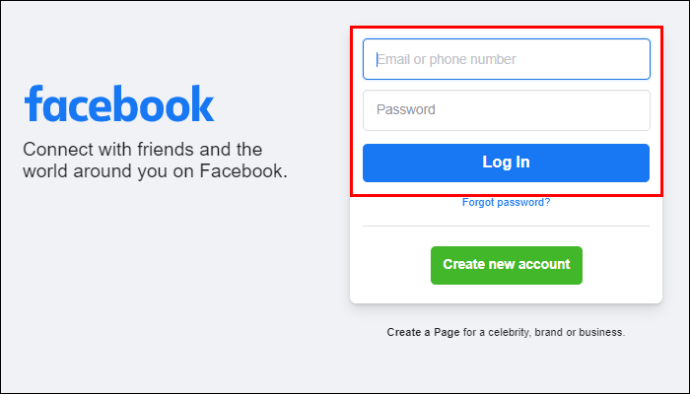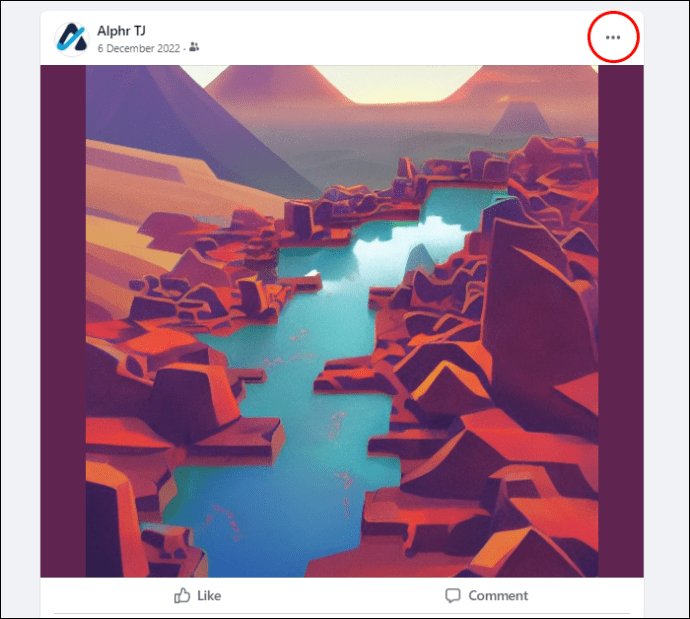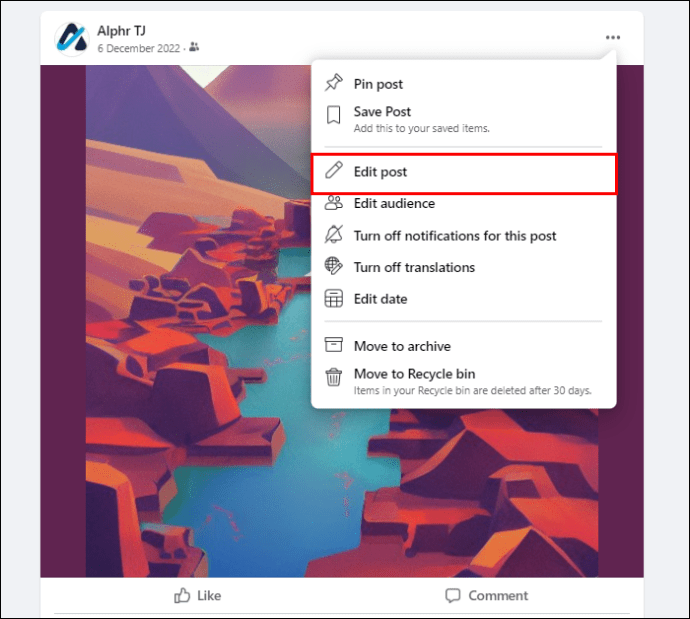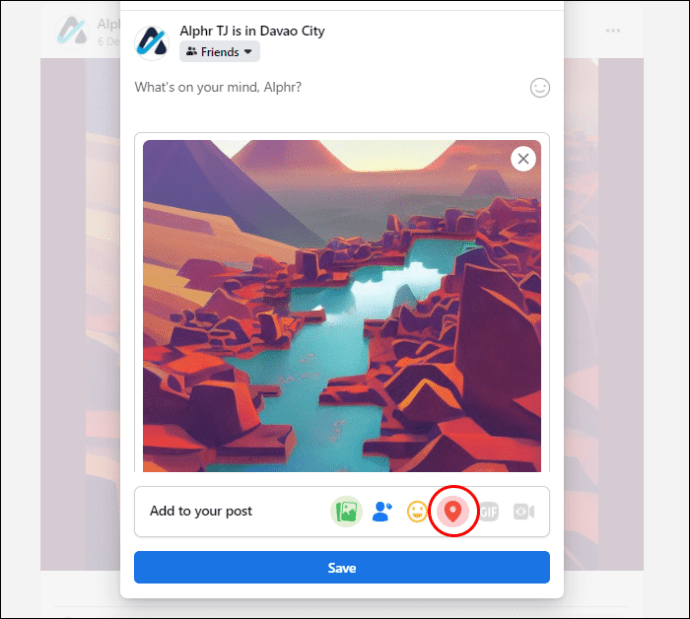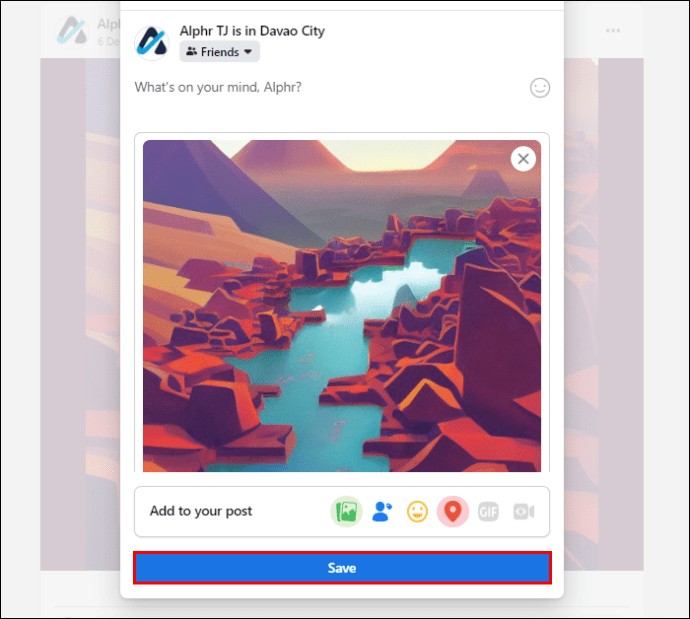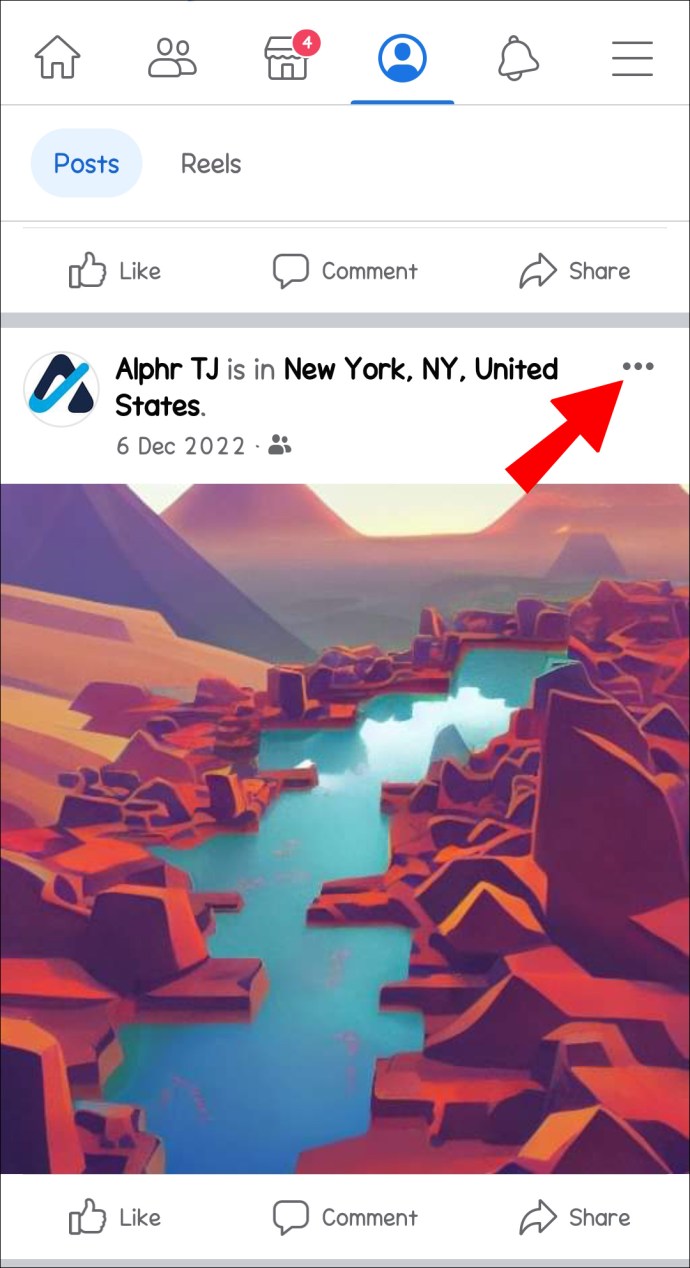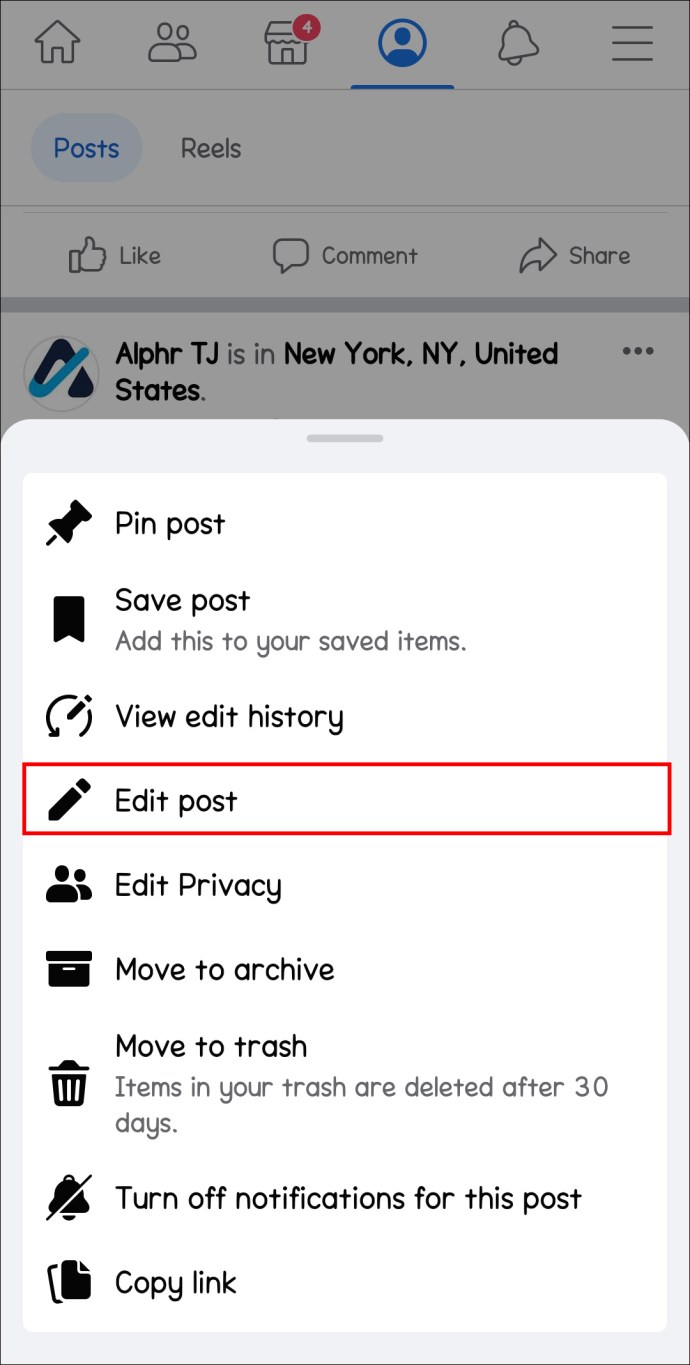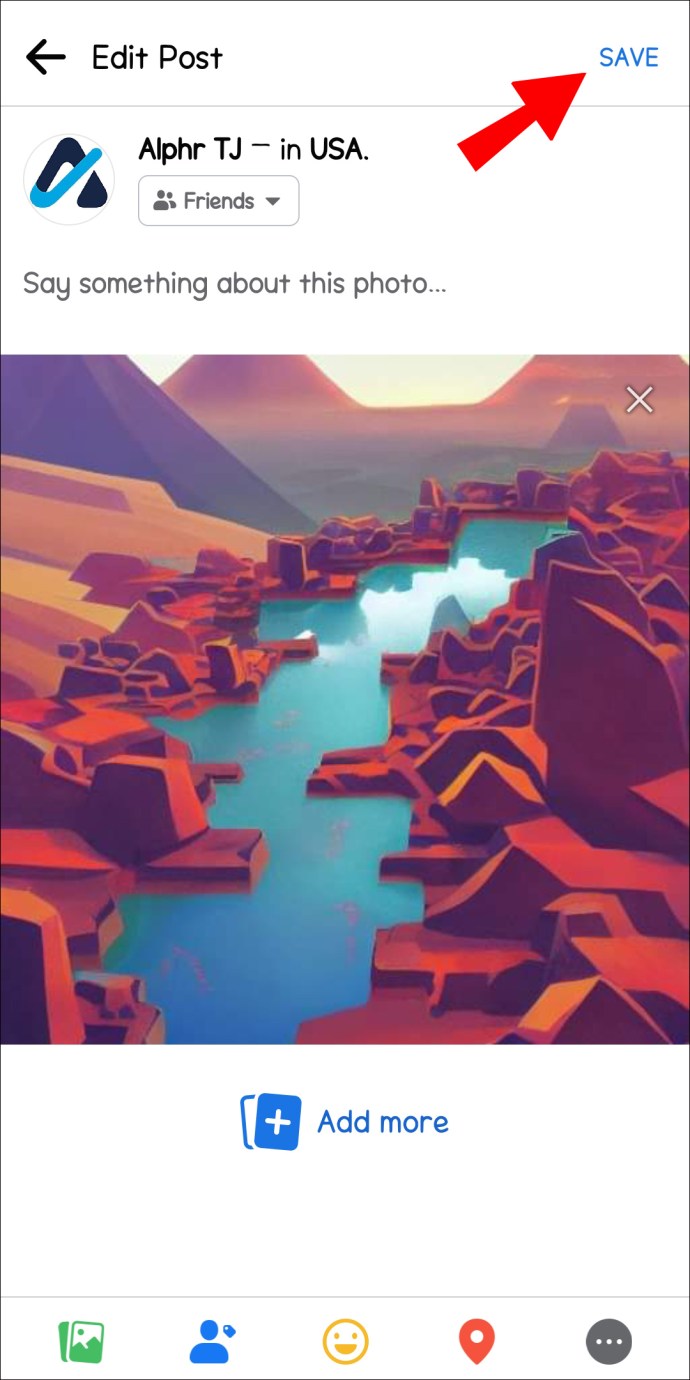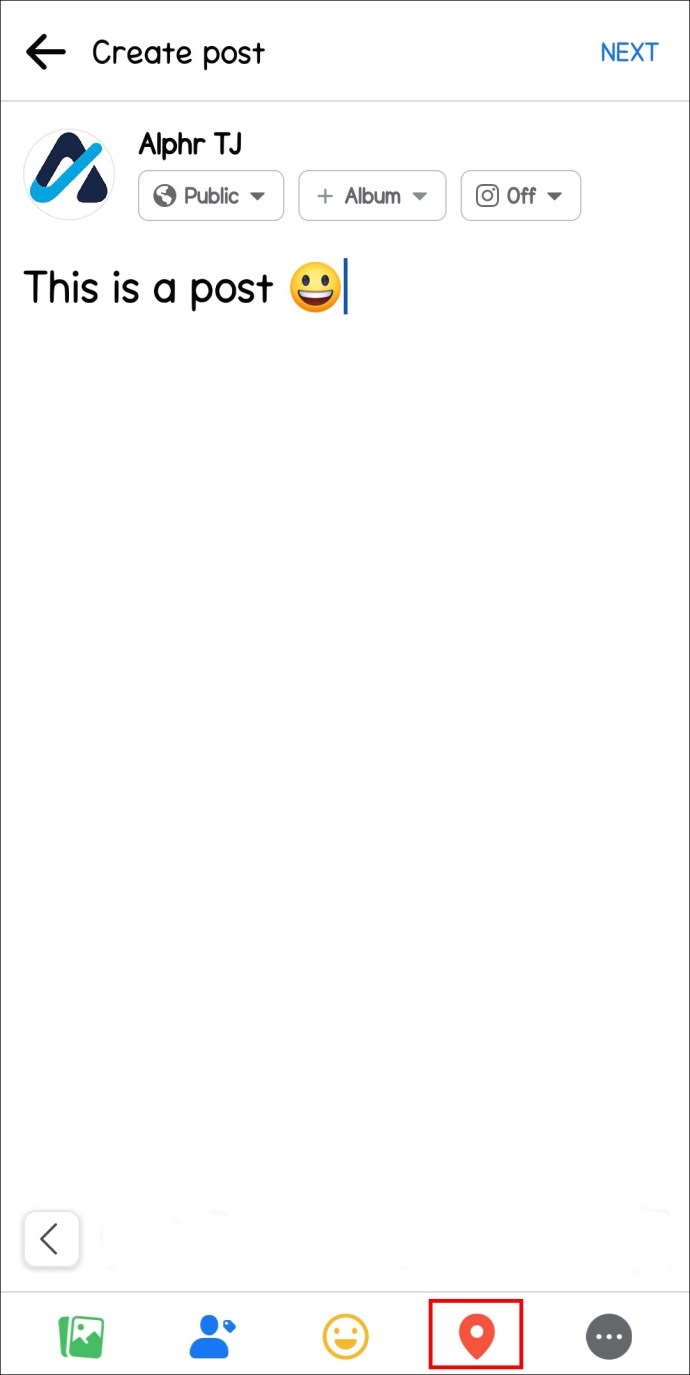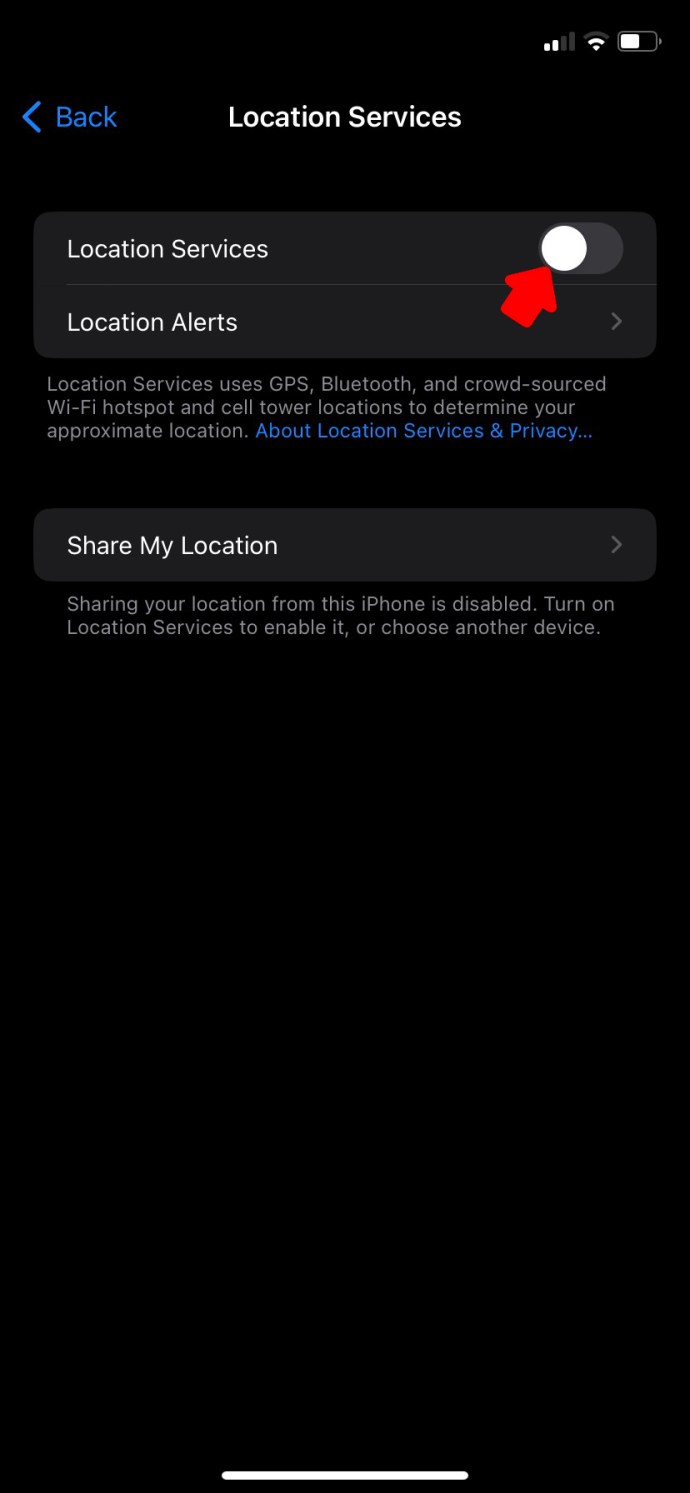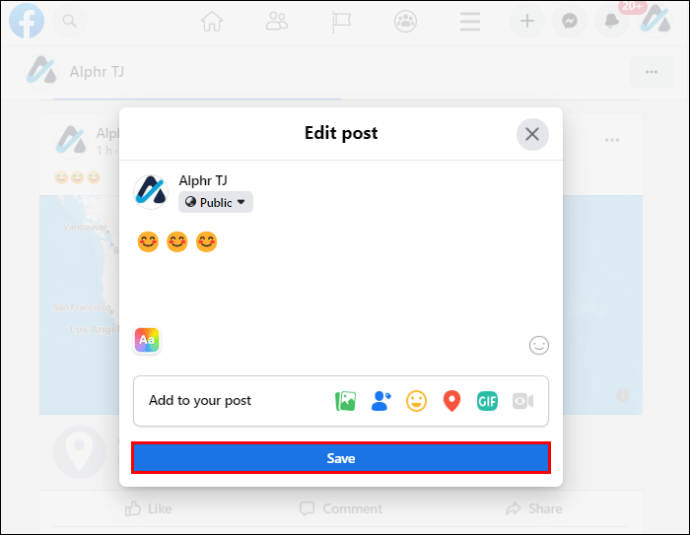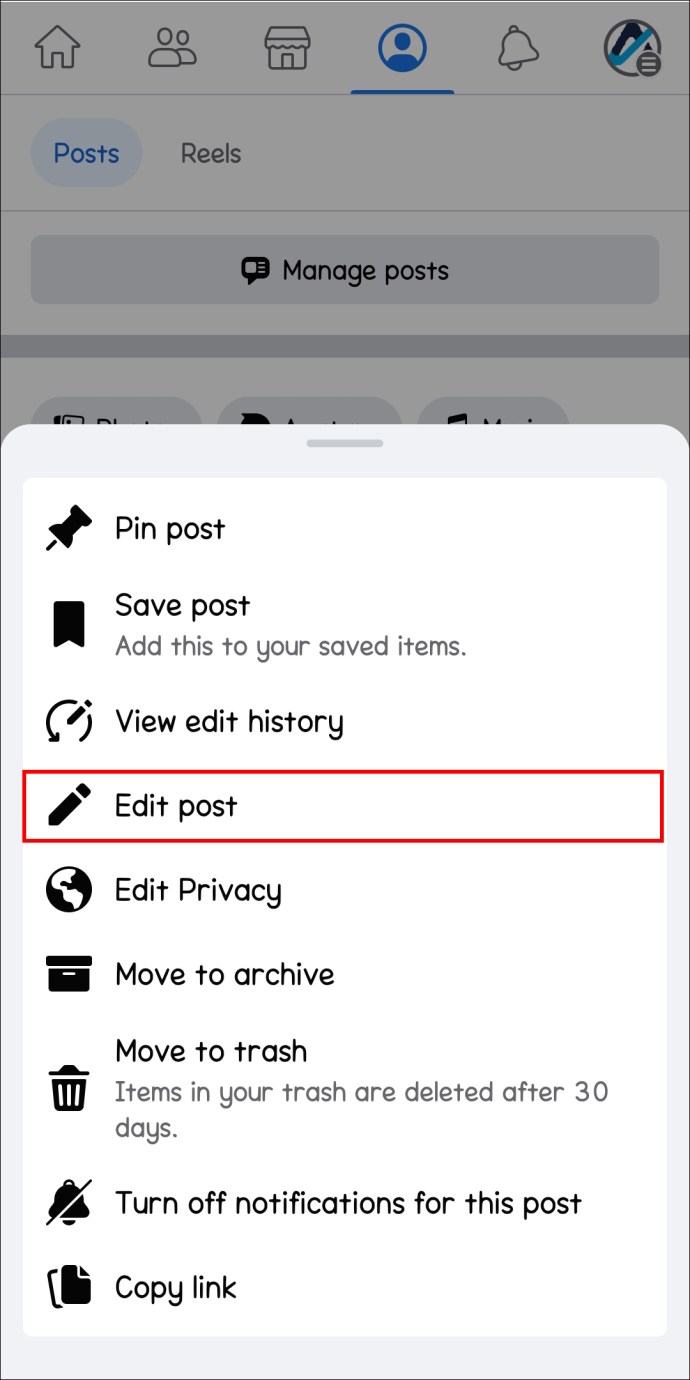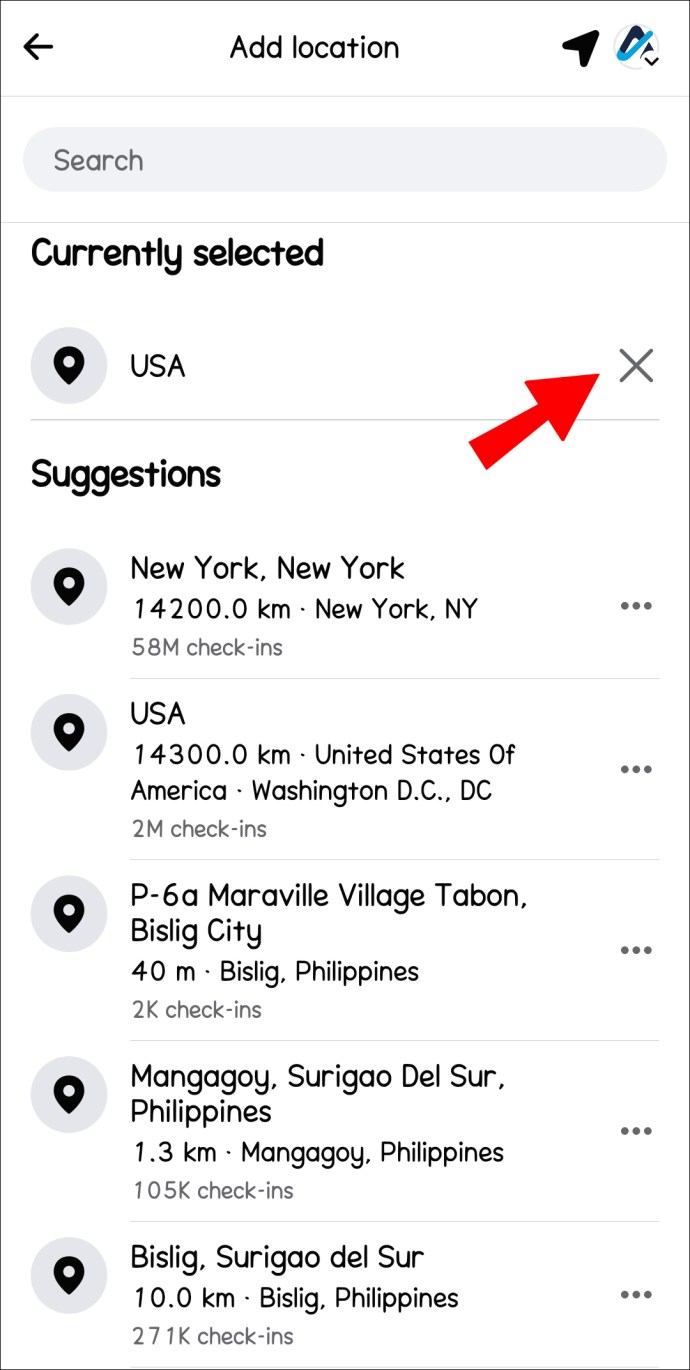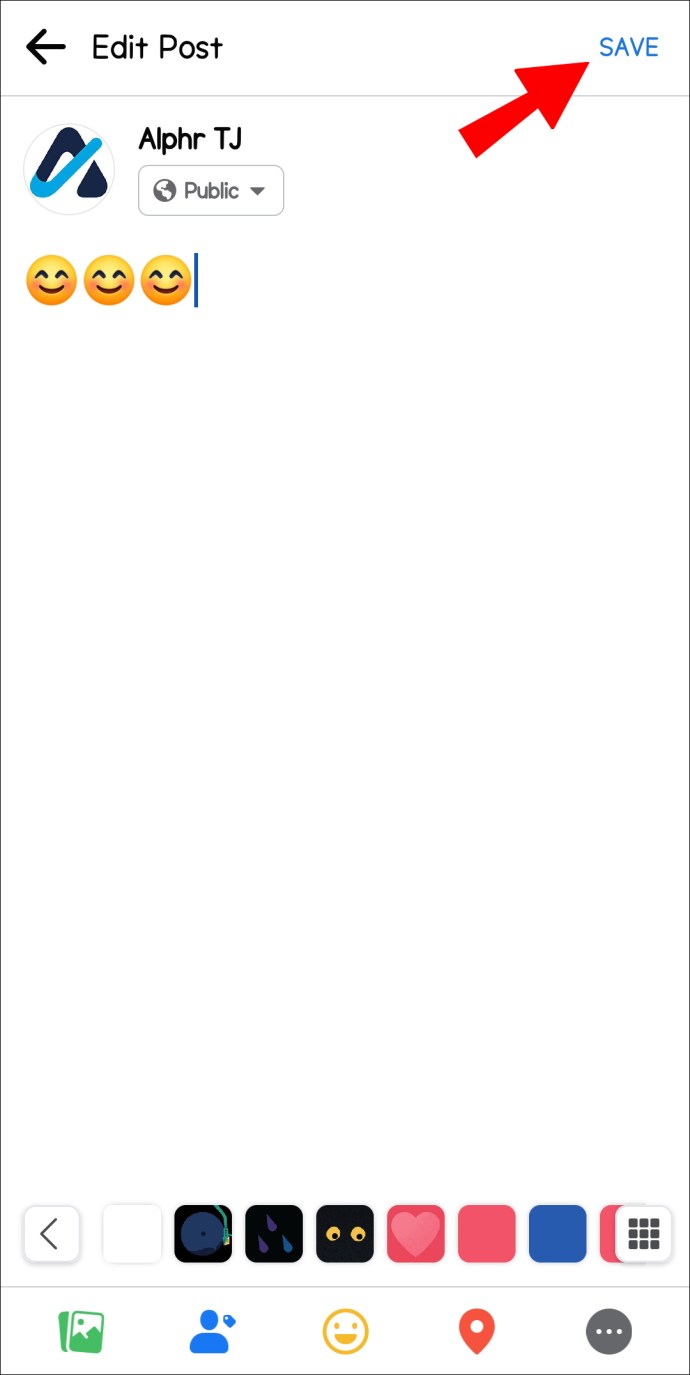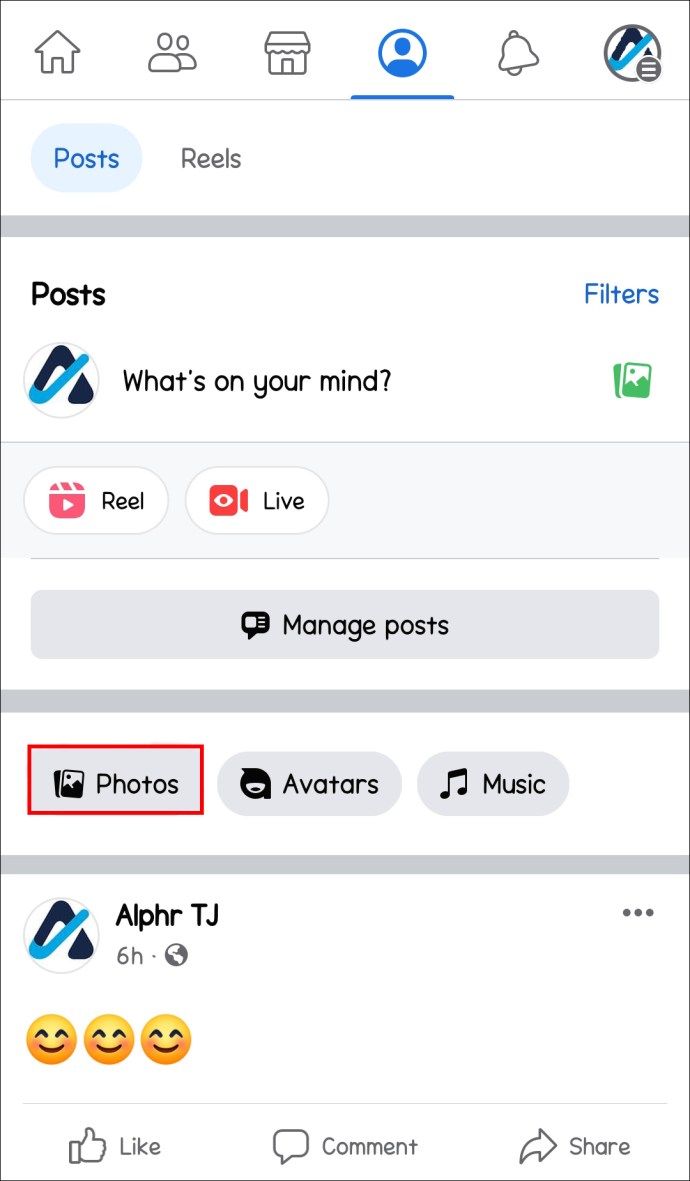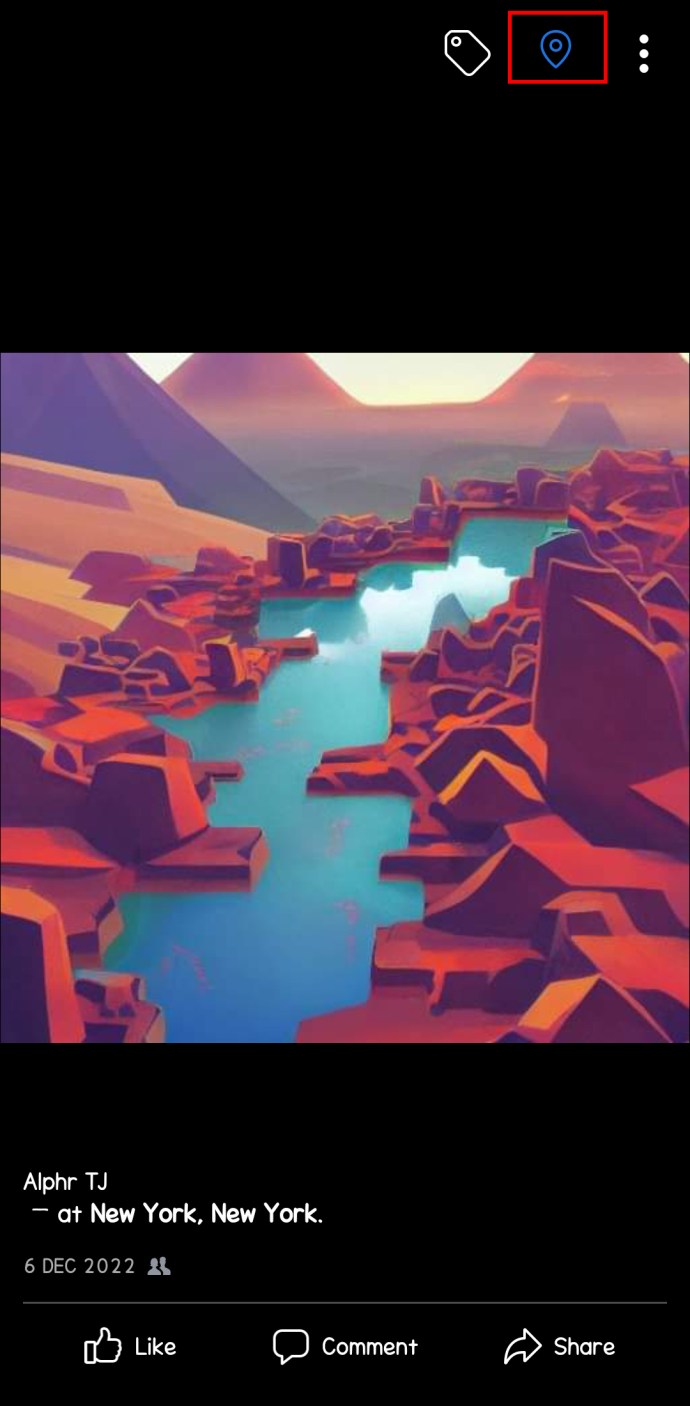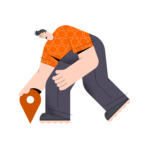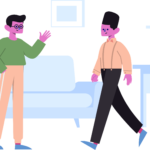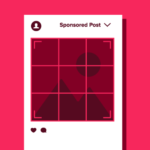Facebook tiene muchas funciones que pueden ayudarte a conectar fácilmente con amigos y familiares. Pero algunas de ellas a menudo se pasan por alto. Por ejemplo, la etiqueta de ubicación en una publicación puede ser una forma sutil de crear una cronología de tus experiencias y viajes.
La etiqueta de ubicación también puede informar a tus amigos y familiares de tu ubicación actual, y te permite ver si alguno de tus amigos está cerca. Añadir la ubicación a una publicación también puede aumentar su visibilidad en las búsquedas basadas en la ubicación y en las páginas localizadas.
Puedes cambiar la etiqueta de ubicación de una publicación existente o incluso eliminarla. A continuación te explicamos cómo puedes jugar con esta función.
Cómo cambiar la ubicación de una publicación de Facebook
Hay varias razones por las que alguien puede cambiar la ubicación de una publicación de Facebook:
- Privacidad: El usuario puede querer ocultar su ubicación a determinadas personas o grupos.
- Precisión: El usuario puede haber etiquetado accidentalmente una ubicación incorrecta y quiere corregirlo.
- Mayor visibilidad: Etiquetar una ubicación puede hacer que una publicación sea más visible para las personas de esa zona, por lo que el usuario puede querer cambiar la ubicación para aumentar la visibilidad de la publicación.
- Preferencia personal
Sigue estos pasos para editar o cambiar la etiqueta de ubicación de tus publicaciones de Facebook en un PC:
- Abre tu navegador web e inicia sesión en tu cuenta de Facebook.
- Ve a tu perfil y localiza la publicación que quieres editar.
- Haz clic en los tres puntos de la esquina superior derecha de la entrada.
- Selecciona «Editar entrada» en el menú desplegable.
- Haz clic en el icono del alfiler del mapa e introduce la nueva ubicación.
- Elige «Guardar».
Y aquí tienes cómo hacerlo en tu dispositivo móvil:
- Abre la aplicación de Facebook.
- Ve a tu perfil. Puedes tocar la imagen de tu perfil en la página de inicio.
- Busca la entrada que quieras editar.
- Toca los tres puntos de la esquina superior derecha de la entrada.
- En el menú desplegable, elige «Editar publicación».
- Elimina la ubicación actual tocando el icono de eliminar situado a la derecha del nombre de la ubicación.
- Toca el icono de la chincheta del mapa en la parte inferior de la pantalla.
- Selecciona una nueva ubicación o escríbela.
- Toca «Guardar».
Cómo añadir una ubicación en una publicación de Facebook
Con algunos ajustes de ubicación activados, la aplicación de tu smartphone puede añadir la etiqueta de ubicación automáticamente cuando publiques desde ella. Aunque esto no está disponible para todos los dispositivos, puedes añadir la ubicación manualmente mientras creas la publicación.
Sigue estos pasos para el PC:
- Abre tu navegador web e inicia sesión en tu cuenta de Facebook.
- Escribe tu mensaje en el cuadro de texto «¿Qué tienes en mente?
- Haz clic en el botón «Añadir ubicación», que es un icono de alfiler de mapa situado en la parte inferior izquierda del cuadro de mensaje.
- Busca la ubicación que quieras añadir.
- Cuando encuentres el lugar, haz clic en él para añadirlo a tu entrada.
- Haz clic en «Publicar» para compartir el post con la ubicación añadida.
Del mismo modo, aquí tienes cómo hacerlo en tu dispositivo móvil:
- Abre la aplicación de Facebook en tu dispositivo móvil.
- Toca la sección «¿Qué tienes en mente?».
- Escribe tu mensaje.
- Toca el botón «Añadir ubicación», que es un botón azul con el icono de una chincheta de mapa.
- Busca la ubicación que quieras añadir.
- Una vez que encuentres el lugar, haz clic en él para añadirlo a tu entrada.
- Pulsa «Compartir» para compartir la publicación con la ubicación añadida.
Cómo añadir automáticamente la ubicación a una publicación de Facebook
Activar los servicios de localización en Facebook permite a la plataforma añadir automáticamente información sobre la ubicación a tus publicaciones e historias. Puede ayudar a otros usuarios a descubrir tus publicaciones e historias cuando busquen contenido relacionado con una ubicación específica. También puedes desactivarlo si quieres proteger tu privacidad.
No obstante, hay que tener en cuenta que esta función sólo funciona en la aplicación móvil (para Android e iOS).
Sigue las instrucciones que se indican a continuación para activar el etiquetado automático de ubicación de Facebook en dispositivos Android:
- Accede a la pantalla de inicio del dispositivo.
- Toca en «Ajustes».
- Selecciona «Aplicaciones».
- Busca «Facebook» en la lista de aplicaciones y pulsa sobre ella.
- Selecciona «Permiso».
- Toca «Ubicación».
- Aparecerá un menú emergente con tres opciones. Elige «Permitir sólo mientras se utiliza la aplicación».
Si eliges «Preguntar siempre», la aplicación solicitará el uso de los servicios de localización para esa sesión cada vez que se inicie.
Puedes desactivar los Servicios de Localización siguiendo los pasos anteriores y seleccionando «No permitir» o «Nunca» (dependiendo de la versión del SO) en el Paso 7.
Activar esta función en un dispositivo iOS es aún más fácil:
- Ve a los ajustes de tu dispositivo.
- Ve a «Privacidad y seguridad» y selecciona «Servicios de localización».
- Desliza el botón de alternancia situado junto a «Servicios de localización» para activar/desactivar la función.
Cómo eliminar la ubicación en una publicación de Facebook
Si te preocupa la privacidad, puedes eliminar la etiqueta de ubicación de tus publicaciones de Facebook. Así evitarás que los anunciantes u otros terceros rastreen o utilicen tu información de ubicación.
También puedes eliminar la etiqueta de ubicación simplemente porque no es precisa o relevante para la publicación.
La siguiente guía te ayudará a eliminar la ubicación de tu publicación de Facebook en un PC:
- Abre tu navegador web e inicia sesión en tu cuenta de Facebook.
- Ve a tu perfil.
- Busca la entrada de la que quieres eliminar la etiqueta de ubicación.
- Haz clic en los tres puntos de la esquina superior derecha de la entrada.
- Selecciona «Editar publicación».
- Elimina la ubicación haciendo clic en la esquina superior derecha del mapa de ubicaciones.
- Haz clic en «Guardar».
A continuación te explicamos cómo eliminar la ubicación de tu publicación a través de un dispositivo móvil:
- Abre la aplicación de Facebook en tu dispositivo móvil.
- Ve a tu perfil.
- Selecciona la entrada de la que quieres eliminar la etiqueta de ubicación.
- Toca en los tres puntos de la esquina superior derecha de la entrada.
- Selecciona «Editar publicación».
- Toca el icono de la chincheta del mapa en la parte inferior de la pantalla.
- Elimina la ubicación actual tocando el icono de eliminar situado a la derecha del nombre de la ubicación.
- Toca «Guardar».
Ten en cuenta que si la publicación es un registro, no podrás eliminar la ubicación y tendrás que borrar la publicación.
Cómo eliminar la ubicación de tus fotos
Puedes eliminar las etiquetas de ubicación no sólo de las publicaciones de Facebook, sino también de las fotos. Sin embargo, sólo se puede hacer en el dispositivo móvil.
Sigue estos pasos para eliminar la ubicación de tus fotos:
- Abre la aplicación de Facebook en tu dispositivo móvil.
- Ve a tu perfil y selecciona «Fotos».
- Selecciona la foto que quieras modificar.
- Toca el icono del pin del mapa en la esquina superior derecha. Aquí puedes eliminar o editar tu ubicación.
- Para eliminar la ubicación, toca el botón X situado junto al nombre de la ubicación.
Facebook guardará automáticamente tu selección.
Funciones de localización de Facebook: Ventajas e inconvenientes
Algunos usuarios pueden tener sentimientos encontrados respecto a las funciones de localización de Facebook, encontrándolas útiles en algunos casos pero también teniendo reservas al respecto.
Las funciones de localización permiten a los usuarios compartir fácilmente su ubicación con familiares y amigos, lo que facilita quedar o saber dónde se encuentran. Las empresas también pueden utilizar las funciones de localización para promocionar sus productos y servicios entre los usuarios cercanos, aumentando su visibilidad y, potencialmente, impulsando más ventas.
Por otra parte, los usuarios pueden tener algunas dudas sobre cuestiones de privacidad relacionadas con el hecho de compartir sus datos de localización en Facebook. Las funciones de localización pueden permitir que los anunciantes se dirijan a un público objetivo no deseado basado en la localización, lo que algunos usuarios pueden considerar invasivo o molesto. También preocupa la exactitud de los datos de localización compartidos en Facebook, así como la posibilidad de que terceros hagan un uso indebido de los datos.
¿Con qué frecuencia publicas en Facebook mensajes específicos sobre tu ubicación? ¿Qué opinas de las funciones de localización de Facebook? Cuéntanoslo en la sección de comentarios.